我们都知道只要电脑使用久了的时候,就会出现不是这样就是那样的问题。其中最常见的就是驱动器的问题了,比如经常就会遇到在给电脑关机之后会提示“win驱动器未就绪”的情况,小伙伴当遇到这个情况的时候你们知道怎么处理吗?不知道的话那么小编今天来给你们普及一下这方面的知识。
win7系统提示驱动器未就绪是什么情况呢?要怎么解决这个问题呢?要是有不知道该怎么解决驱动器未就绪的小伙伴,那赶紧过来看看小编在下面给你们分享的详细解决方法吧。
故障分析:
主要原因应该是不存在软盘驱动器或驱动器未安装,找到故障原因后,Win7 32位系统只要将软盘驱动器禁用就可以了。

如何解决驱动器未就绪电脑图解-1
故障分析:
1,主要原因应该是不存在软盘驱动器或驱动器未安装,找到故障原因后,Win7 32位系统只要将软盘驱动器禁用就可以了。
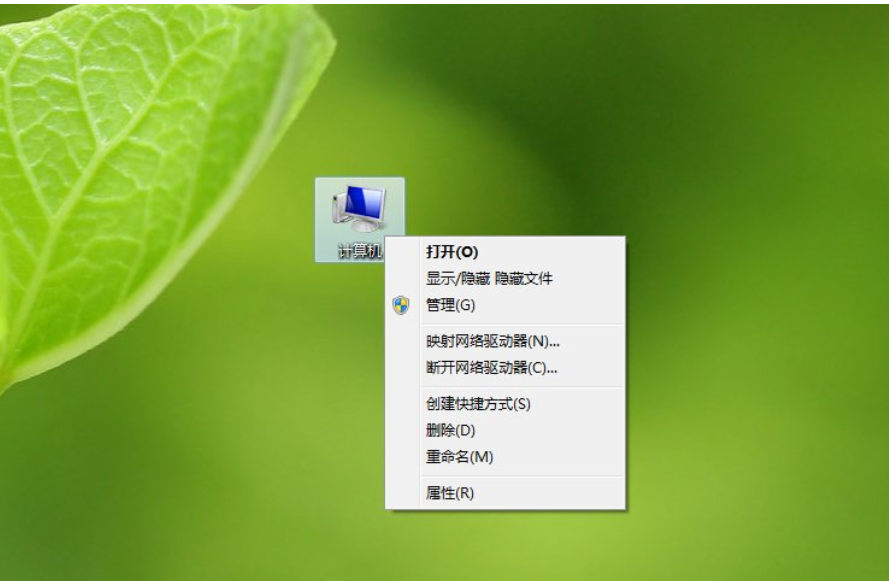
如何解决驱动器未就绪电脑图解-2
2、选择“管理”,打开计算机管理窗口。
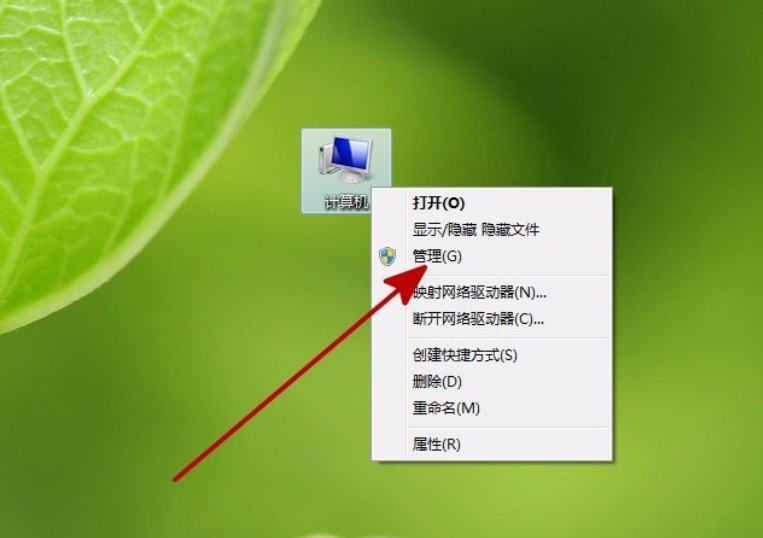
未就绪电脑图解-3
3、在计算机管理窗口中,找到“设备管理器”。
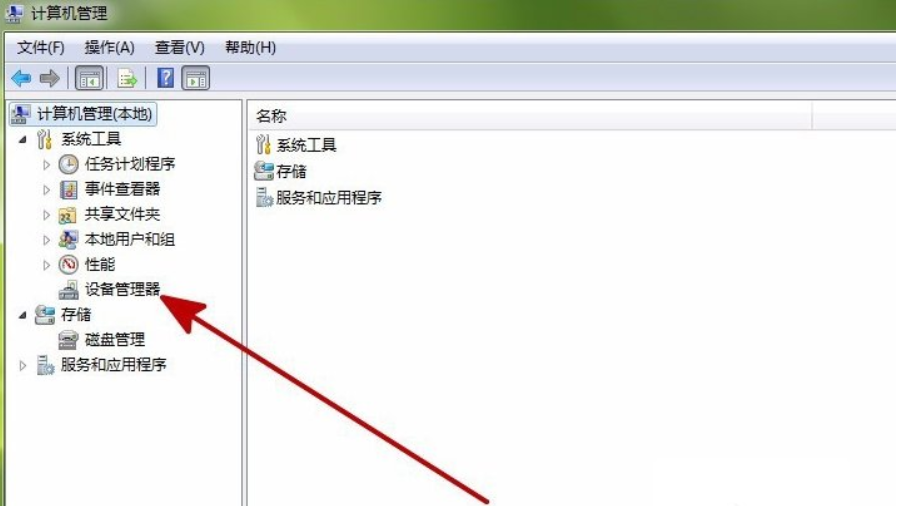
驱动器电脑图解-4
4、单击“设备管理器”。

如何解决驱动器未就绪电脑图解-5
5、在右边窗口中找到“软盘控制器”。
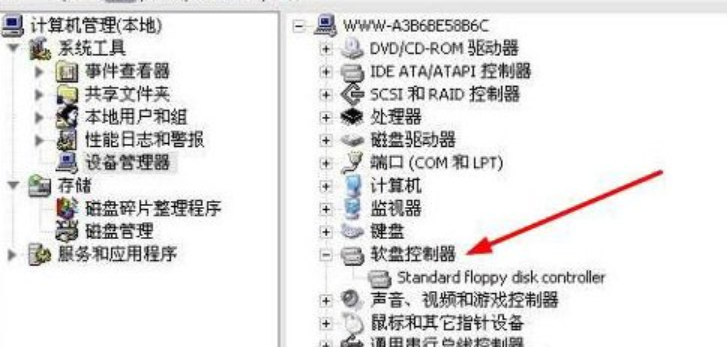
驱动器电脑图解-6
6、右键单击“软盘控制器”下的“standard floppy disk controller”。
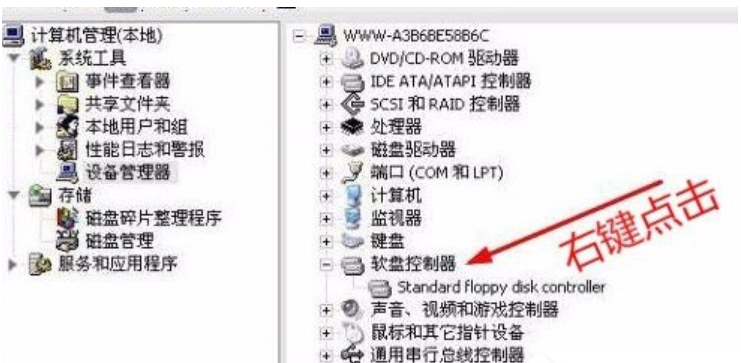
未就绪电脑图解-7
7、选择“卸载”。

解决步骤电脑图解-8
8、关闭窗口,重启电脑完成设置。

解决步骤电脑图解-9

























